在AI中如何利用扭曲和变换绘制网纹圆环?ai
1、新建画板;
选取椭圆工具,设置好描边颜色,无填充色;按SHIFT键,绘制出一个正圆

2、选中此圆;
在菜单栏中顺序点:效果--扭曲和变换--波纹效果;

3、弹出波纹效果选项对话框 ;
在框中设置参数;这些参数会影响到接下来的网纹圆环的效果;
勾选预览,可以看到画板中的圆形的边已产生了变形。


4、设置好后,点确定;
再次在菜单栏中顺序点:效果--扭曲和变换--变换;

5、弹出变换效果设置面板;
在旋转这里设置角度,
再在副本这里设置参数;
勾选下预览,看下画板中即时产生的效果。

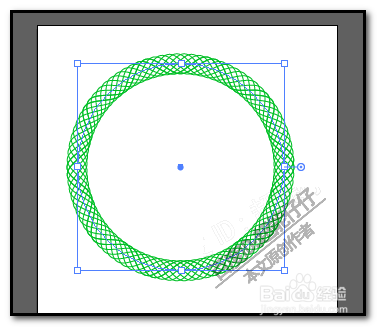
6、然后,点确定。
看,漂亮的网纹圆环就制作好了。

7、用上述方法,我们还可以应用到其它形状中。
比如,用矩形制作的效果,如下图所示。

声明:本网站引用、摘录或转载内容仅供网站访问者交流或参考,不代表本站立场,如存在版权或非法内容,请联系站长删除,联系邮箱:site.kefu@qq.com。
阅读量:185
阅读量:20
阅读量:193
阅读量:71
阅读量:23